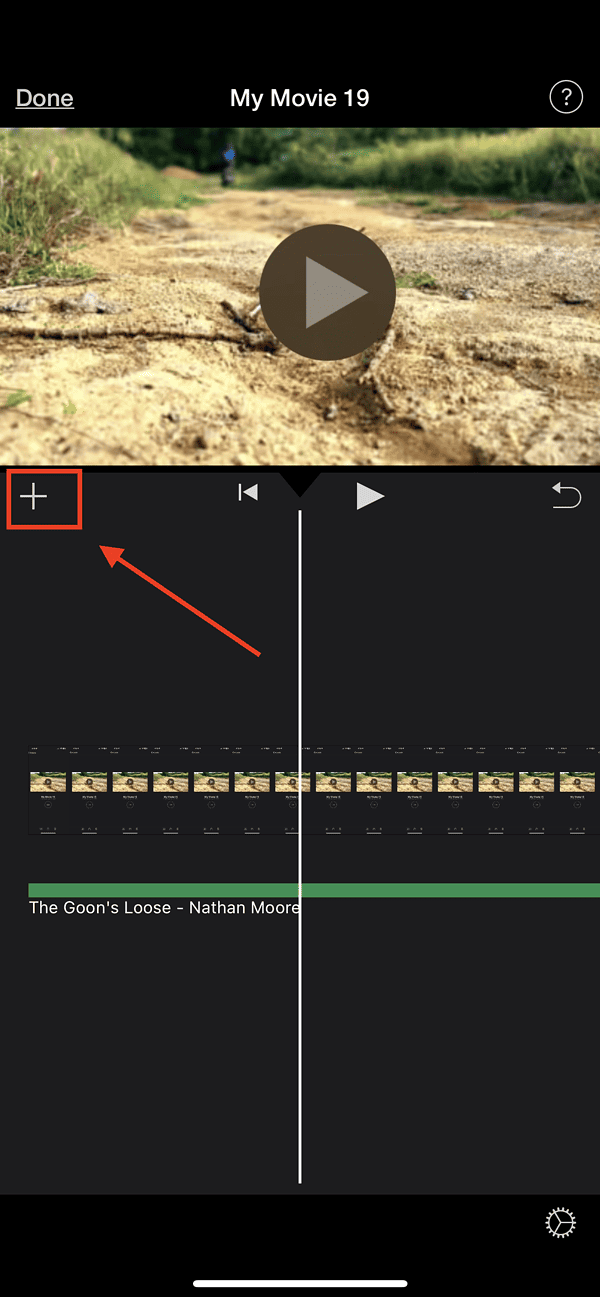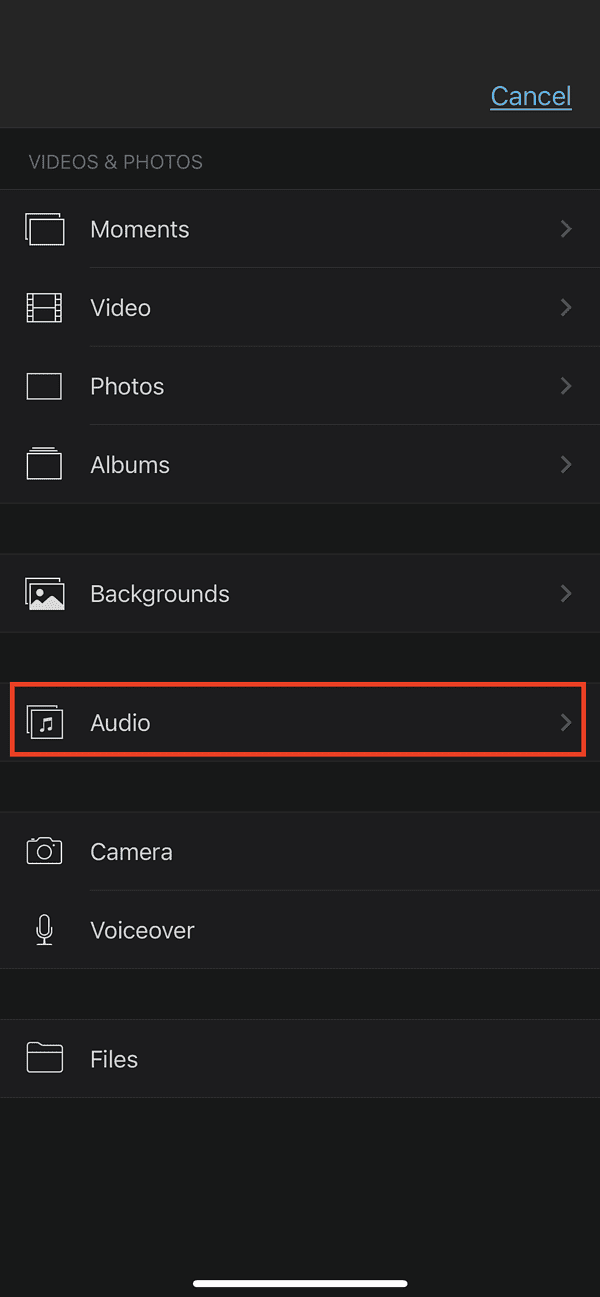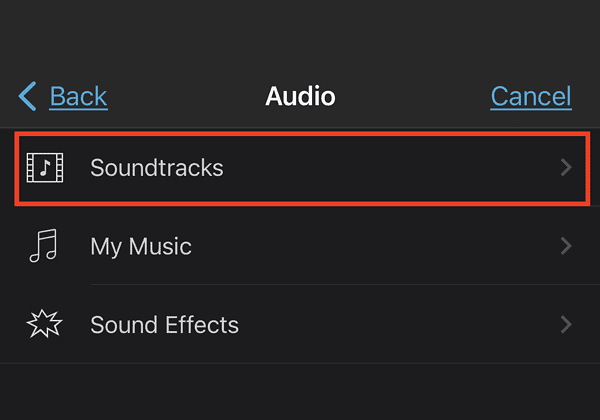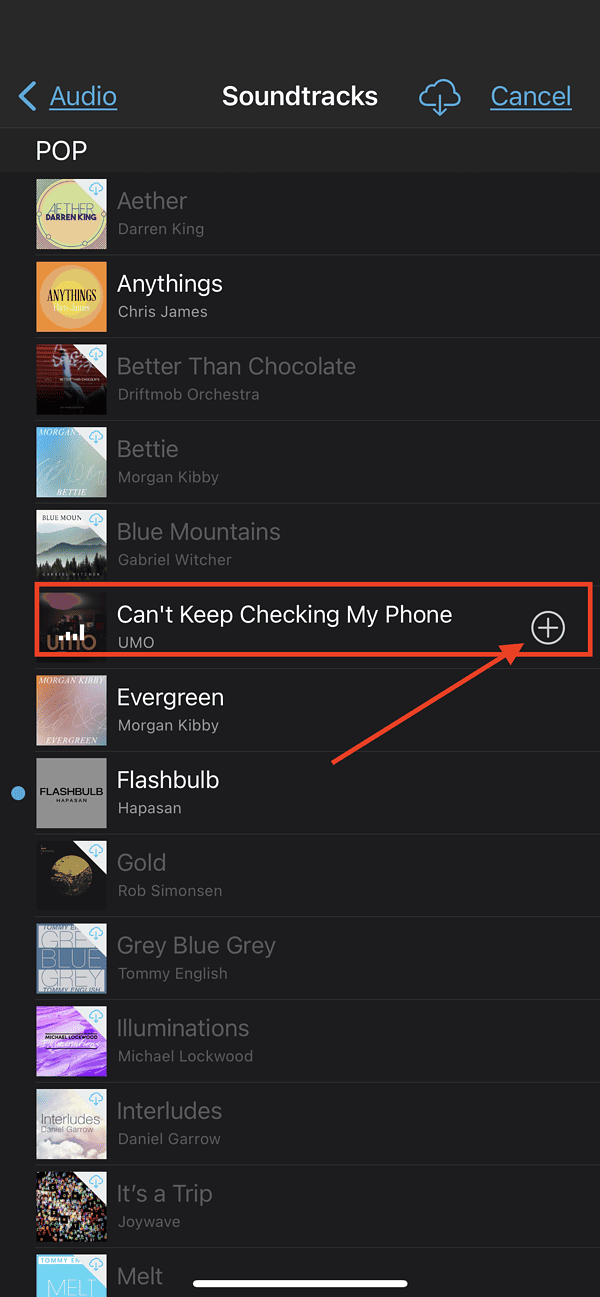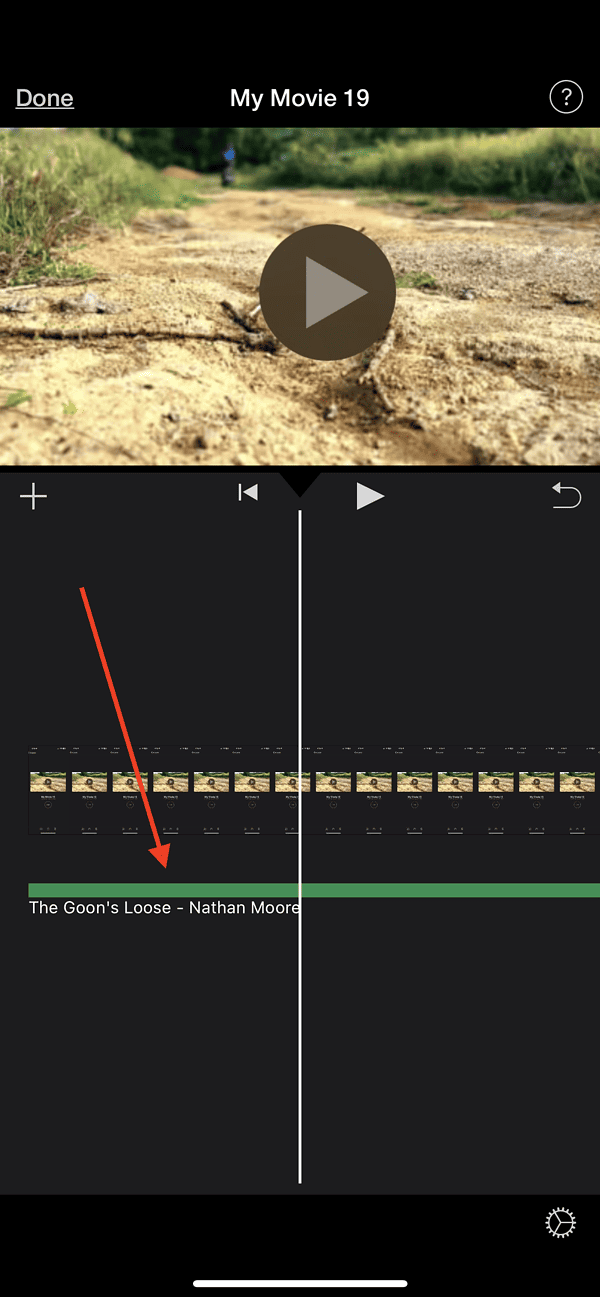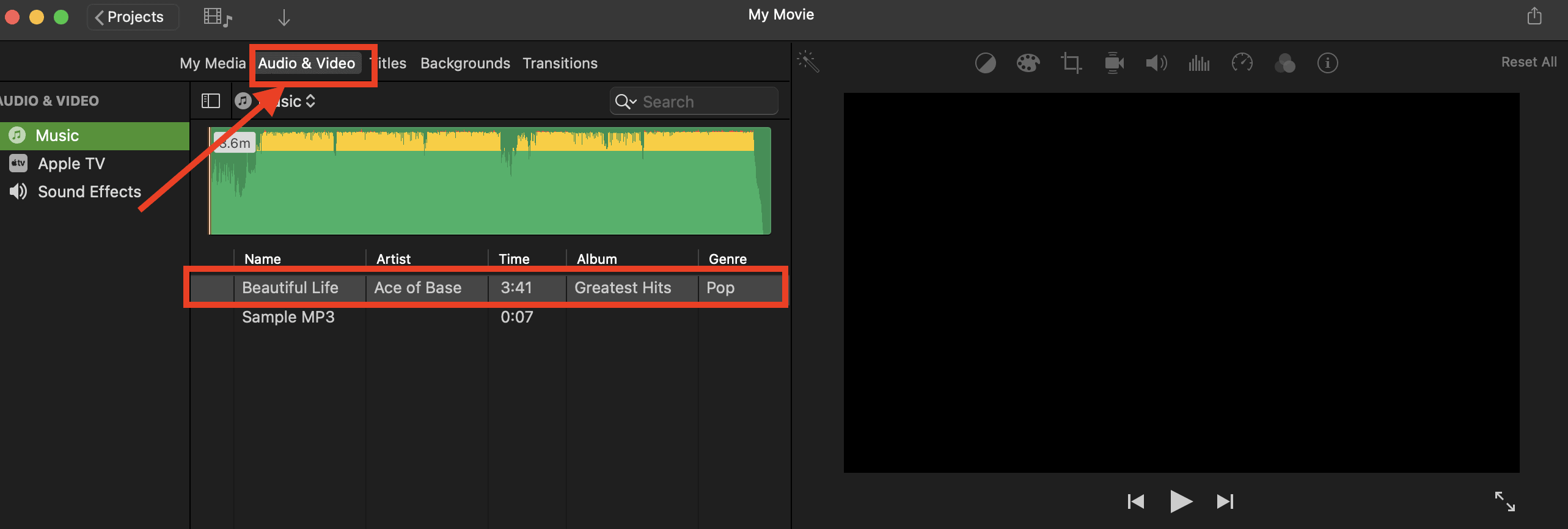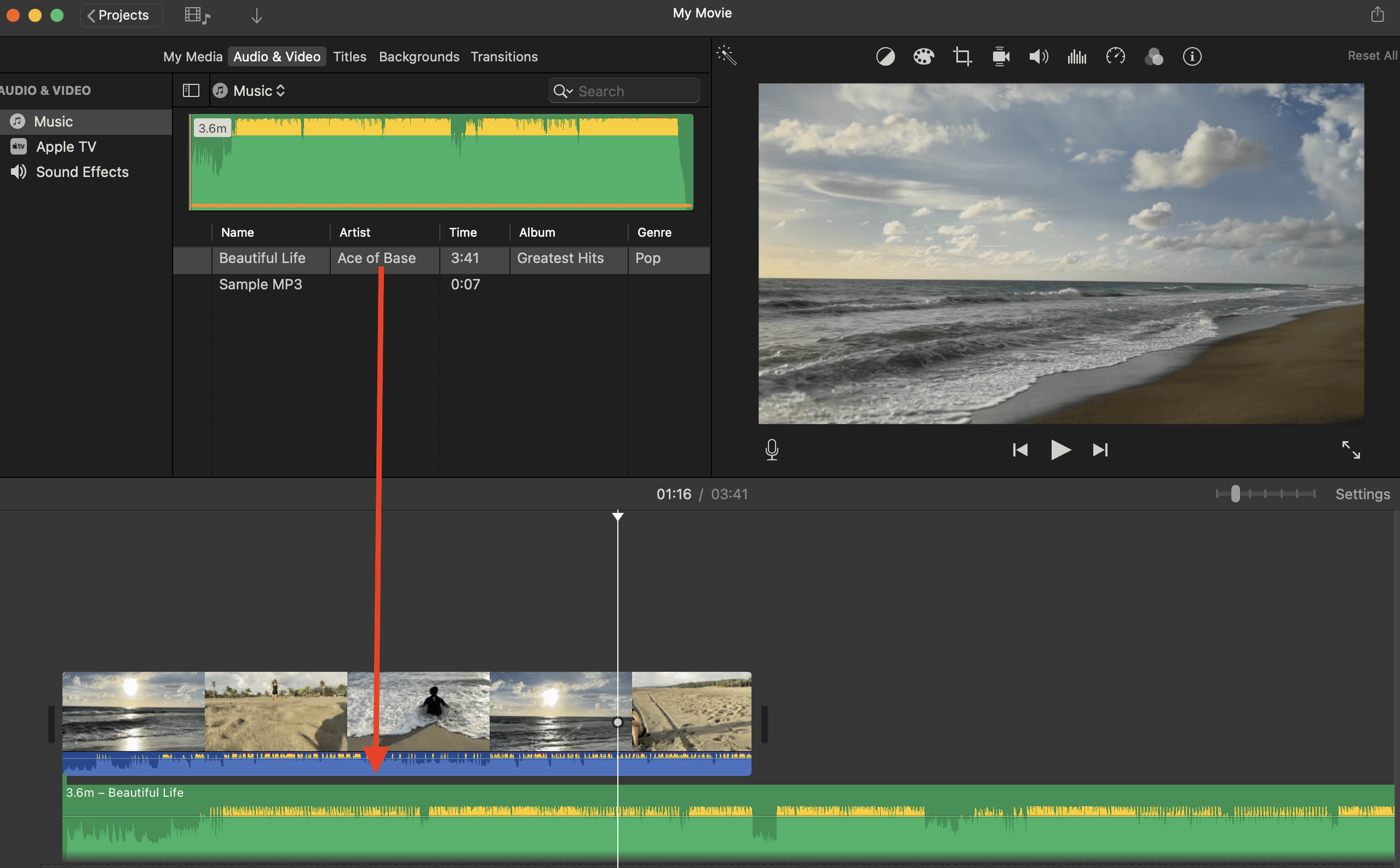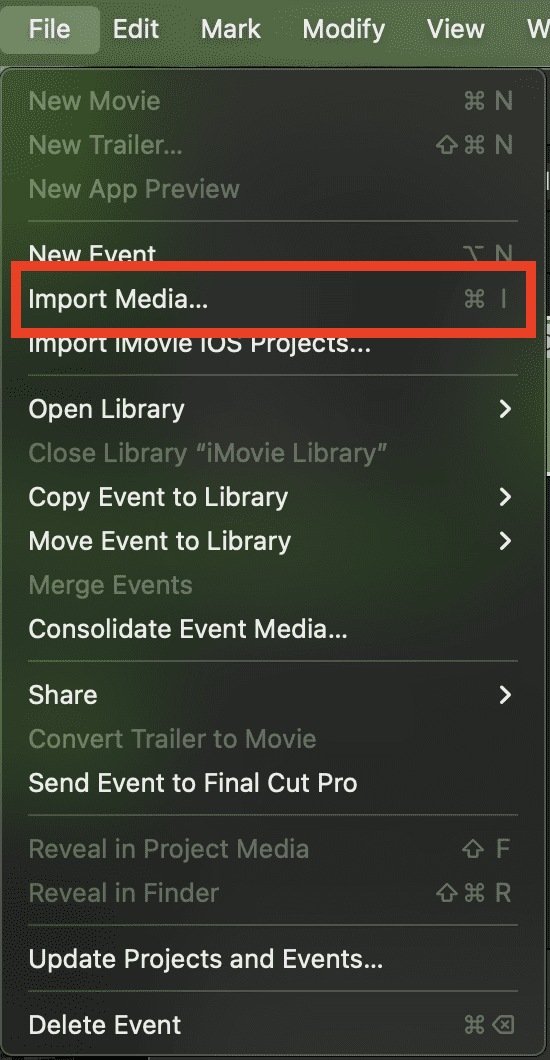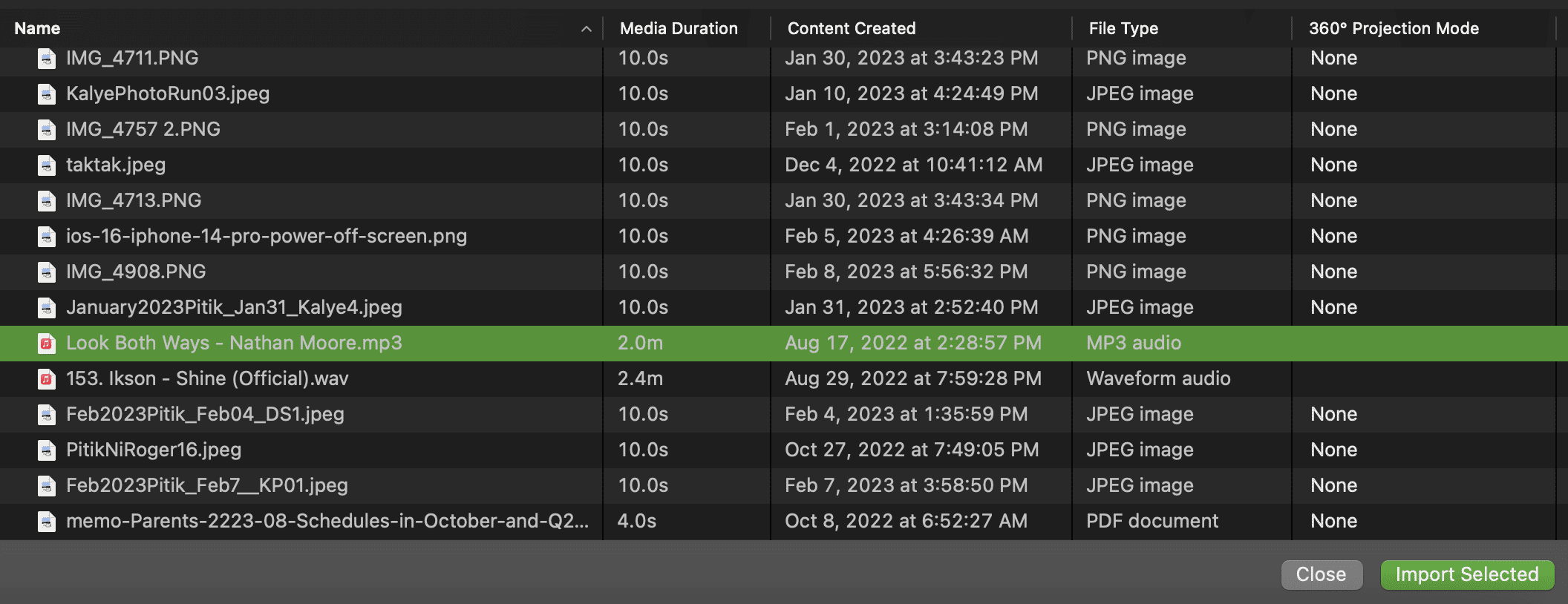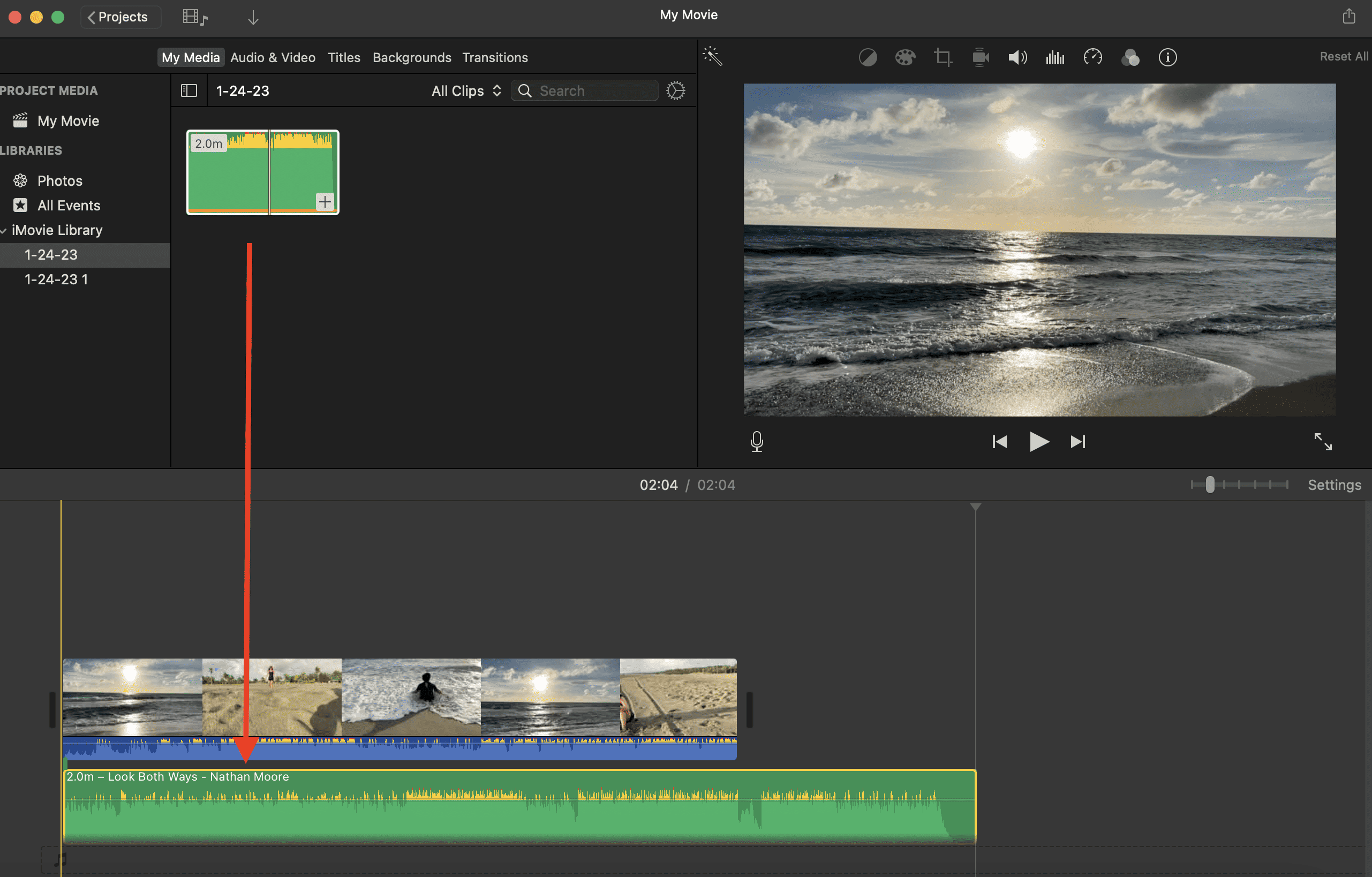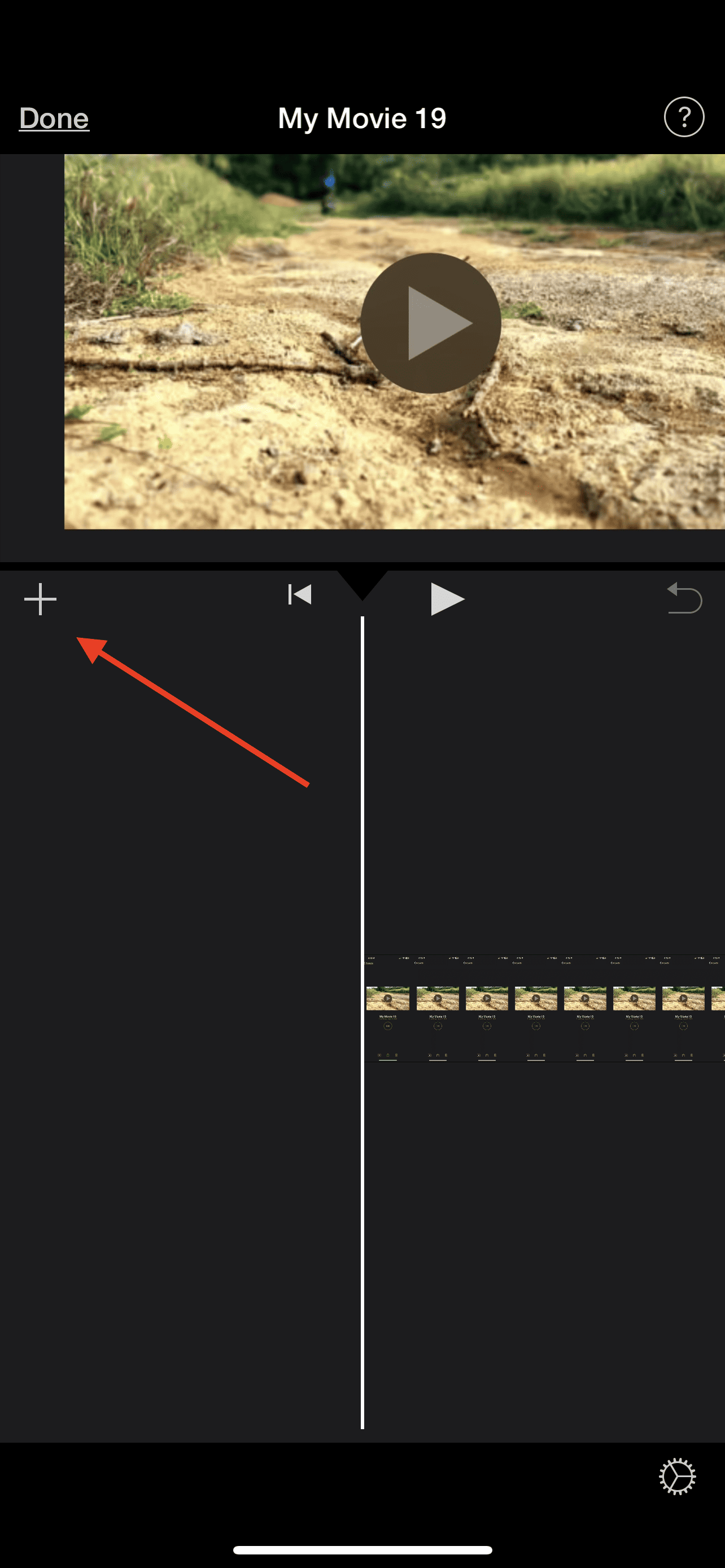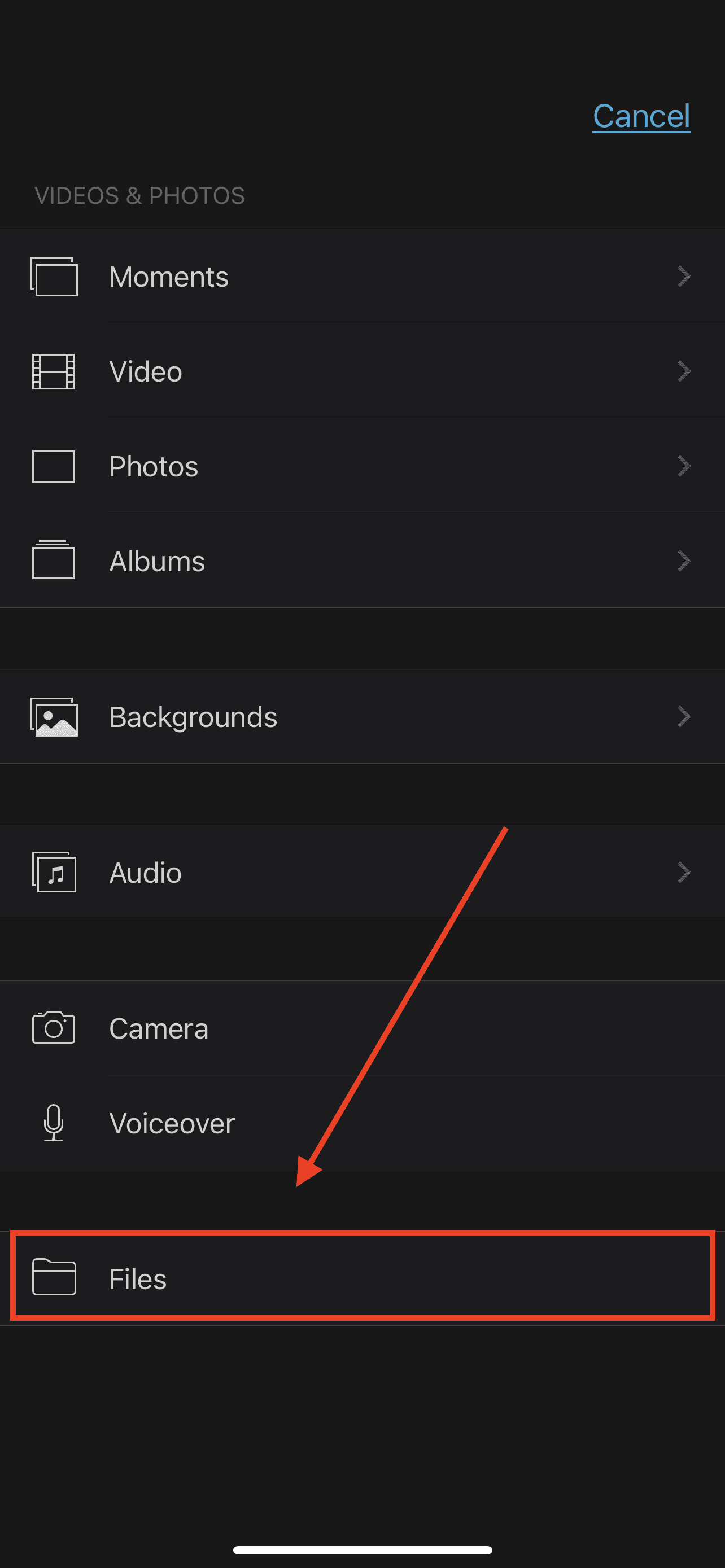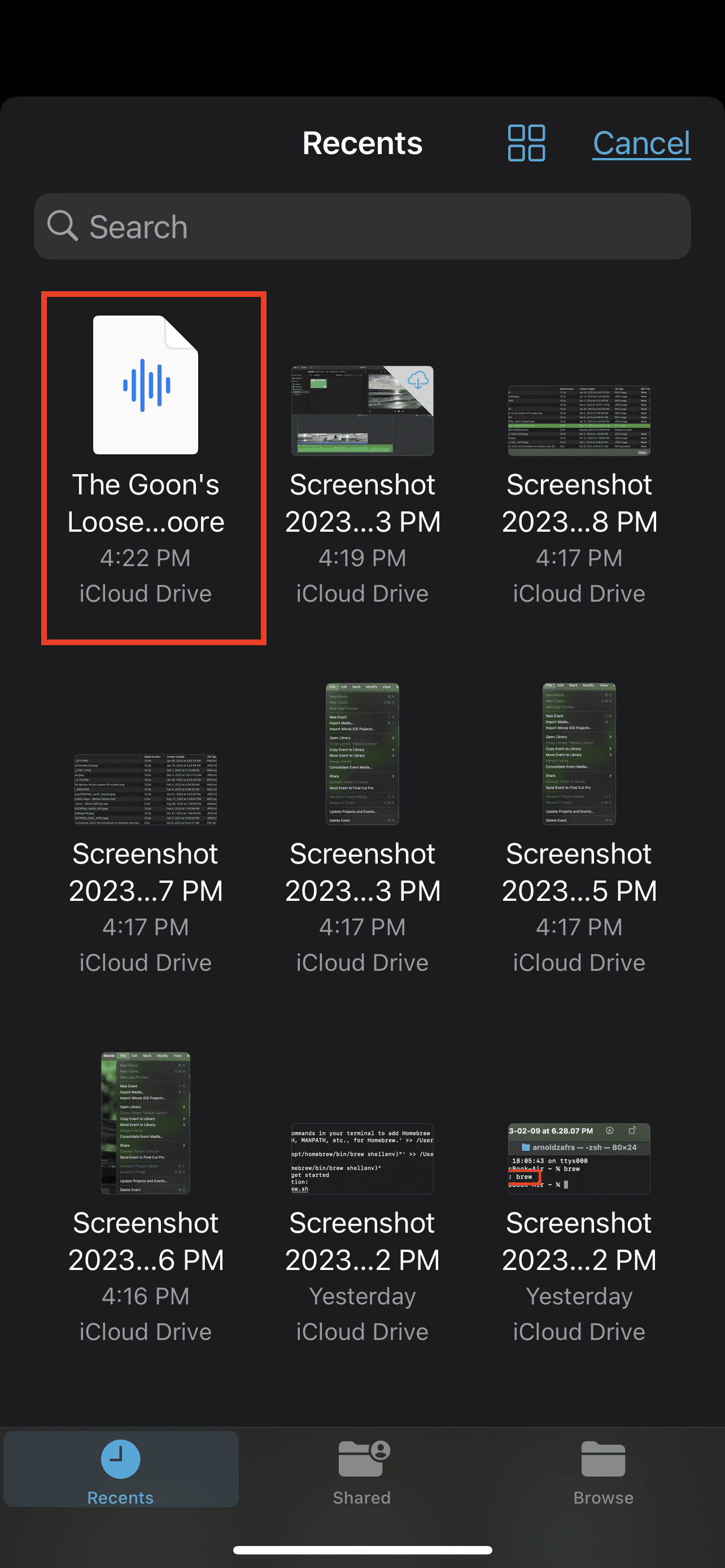Как добавить музыку в iMovie и многое другое
Если вы стремитесь стать следующим популярным влиятельным лицом в социальных сетях или создателем контента на YouTube, но у вас еще нет средств для покупки стороннего программного обеспечения, тогда iMovie — ваш лучший друг. Это приложение для редактирования видео поставляется бесплатно с вашими устройствами Apple, и все, что вам нужно сделать, это научиться им пользоваться. Если вы уже знакомы с iMovie, вы, вероятно, знаете, что вы можете сделать свои видео в социальных сетях или на YouTube более захватывающими, добавив в них музыку. Если нет, позвольте мне показать вам, как добавить музыку в iMovie, чтобы вы могли начать создавать свой развлекательный контент и сразу же публиковать его.
Как добавить музыку в видео, которое вы редактируете в iMovie
Добавить музыку в проект iMovie довольно просто. На самом деле это так же просто, как перетаскивание музыкальных треков на временную шкалу. Ниже приведены инструкции о том, как легко сделать это на вашем iPhone или iPad и Mac.
Используя ваш iPhone или iPad:
Необходимое время: 1 минута.
Если вы хотите добавить музыку в свой проект iMovie на iPhone или iPad, выполните следующие действия.
- Откройте свой проект iMovie, затем щелкните значок Добавить медиа кнопка (знак плюс).

- Кран Аудио > Саундтрек.


- Просмотрите доступную музыку.
Выберите тот, который вы хотите добавить в свой проект. Вы также можете предварительно просмотреть трек, коснувшись его.
- Коснитесь саундтрека, который хотите добавить, чтобы загрузить его, затем коснитесь знака «плюс», чтобы добавить его на временную шкалу.

- Музыкальная дорожка будет добавлена в начало редактируемого клипа.
Вам просто нужно перетащить его в ту точку клипа, где он вам нужен.

Использование вашего Mac:
- Откройте свой проект iMovie.
- В верхнем меню нажмите Аудио видео.

- Здесь вы можете выбрать музыкальный трек. Вы можете дважды щелкнуть по музыкальной дорожке, чтобы прослушать предварительный просмотр.
- Перетащите музыкальный трек на временную шкалу проекта.

Вы можете синхронизировать музыку с редактируемым клипом и поместить ее прямо в начало клипа. Это соединит музыкальную дорожку с клипом, поэтому, когда вы перемещаете клип, музыка идет вместе с ним. Следует отметить, что треки, включенные в саундтрек iMovie, доступны бесплатно. Это означает, что вы можете использовать их в своем контенте без уплаты роялти. И, скорее всего, вы не получите уведомление о нарушении авторских прав от YouTube, когда будете использовать их в загруженных вами видео. Если вы загружаете свое видео в социальные сети, надеюсь, музыка не отключается после публикации видео.
Как скачать и использовать бесплатную музыку в iMovie
Если вы еще не готовы подписаться на проприетарных поставщиков музыки, многие веб-сайты предлагают их бесплатно. У YouTube есть собственная аудиотека с хорошим выбором песен, которые вы можете использовать для своего видео. Вы можете загружать дорожки из аудиотеки для использования в проекте iMovie. Audio.com и Epidemic Sound также предлагают 30-дневные бесплатные пробные версии, прежде чем вам будет предложено оплатить подписку, чтобы продолжить использовать их музыку. Вы можете использовать любую музыку в течение пробного периода и не будете нарушать авторские права.
Как только вы загрузите музыку, которую собираетесь использовать, вы можете добавить ее в свой текущий проект iMovie. Чтобы сделать это, выполните следующие действия.
Чтобы загрузить и использовать бесплатную музыку в iMovie с помощью Mac:
- Откройте свой проект iMovie.
- Нажмите Файл > Импорт медиа.

- Выберите загруженную музыку, затем нажмите Импортировать выбранное.

- Музыка будет добавлена в вашу библиотеку iMovie. Отсюда вы можете просто перетащить его на временную шкалу iMovie под клипами, где вы хотите его использовать.

Чтобы загрузить и использовать бесплатную музыку в iMovie с помощью iPhone или iPad:
При добавлении музыки в iMovie с помощью iPhone или iPad сначала необходимо убедиться, что загруженный файл сохранен в Файлы каталог приложений. Таким образом, вы можете загрузить файл на свой Mac и AirDrop на свой iPhone, чтобы сохранить его в каталоге приложения «Файлы», или вы можете загрузить файл с помощью браузера iPhone и сохранить с помощью приложения «Файлы». Затем следуйте инструкциям ниже, чтобы использовать его в iMovie.
- Откройте проект iMovie.
- Нажмите Добавить значок мультимедиа (знак плюс).

- Кран Файлызатем коснитесь загруженной музыки.


- iMovie автоматически добавит музыку на временную шкалу.
Заключительные слова: что делать, если вы не можете добавить музыку в iMovie
Если вы когда-нибудь задаетесь вопросом: «Почему я не могу добавить музыку в iMovie?» даже если вы купили песню в iTunes Store, этому есть быстрое объяснение. Согласно Apple, чтобы использовать песню, которую вы приобрели в iTunes Store, вы должны быть владельцем авторских прав на песню или иметь прямое разрешение от владельца авторских прав.
Теперь, даже если вам удастся добавить купленную песню в свой проект iMovie, вы все равно можете столкнуться с жалобами на авторские права после того, как разместите ее на своем канале YouTube или в учетной записи в социальной сети. Поэтому убедитесь, что у вас есть отказ от авторских прав при использовании купленной песни в вашем видео. Иногда этого бывает достаточно, чтобы предотвратить претензии о нарушении авторских прав со стороны владельцев музыки.